9 iPhone adatvédelmi beállítás, amit azonnal be kell kapcsolnod

Az Apple jobban teljesít, mint a legtöbb cég az adatvédelem terén. De az iPhone összes alapértelmezett beállítása nem a felhasználó érdekeit szolgálja.
Az Apple jobban teljesít, mint a legtöbb cég az adatvédelem terén. De az iPhone összes alapértelmezett beállítása nem a felhasználó érdekeit szolgálja. Egyesek a kényelmet helyezik előtérbe a biztonsággal szemben, míg mások azt feltételezik, hogy a felhasználók több információt osztanak meg, mint amennyit szeretnének.
9. Megakadályozza az Apple diagnosztikai adatok gyűjtését
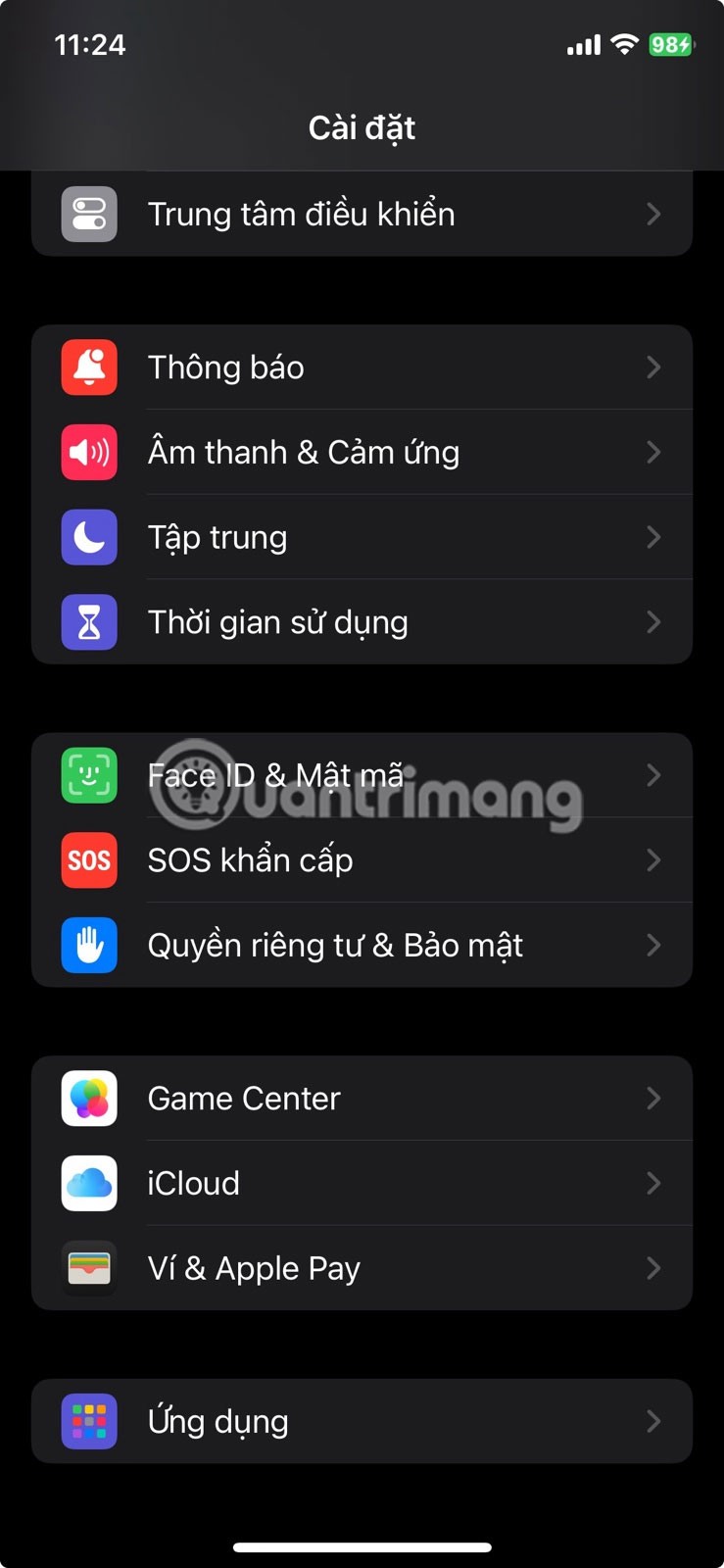
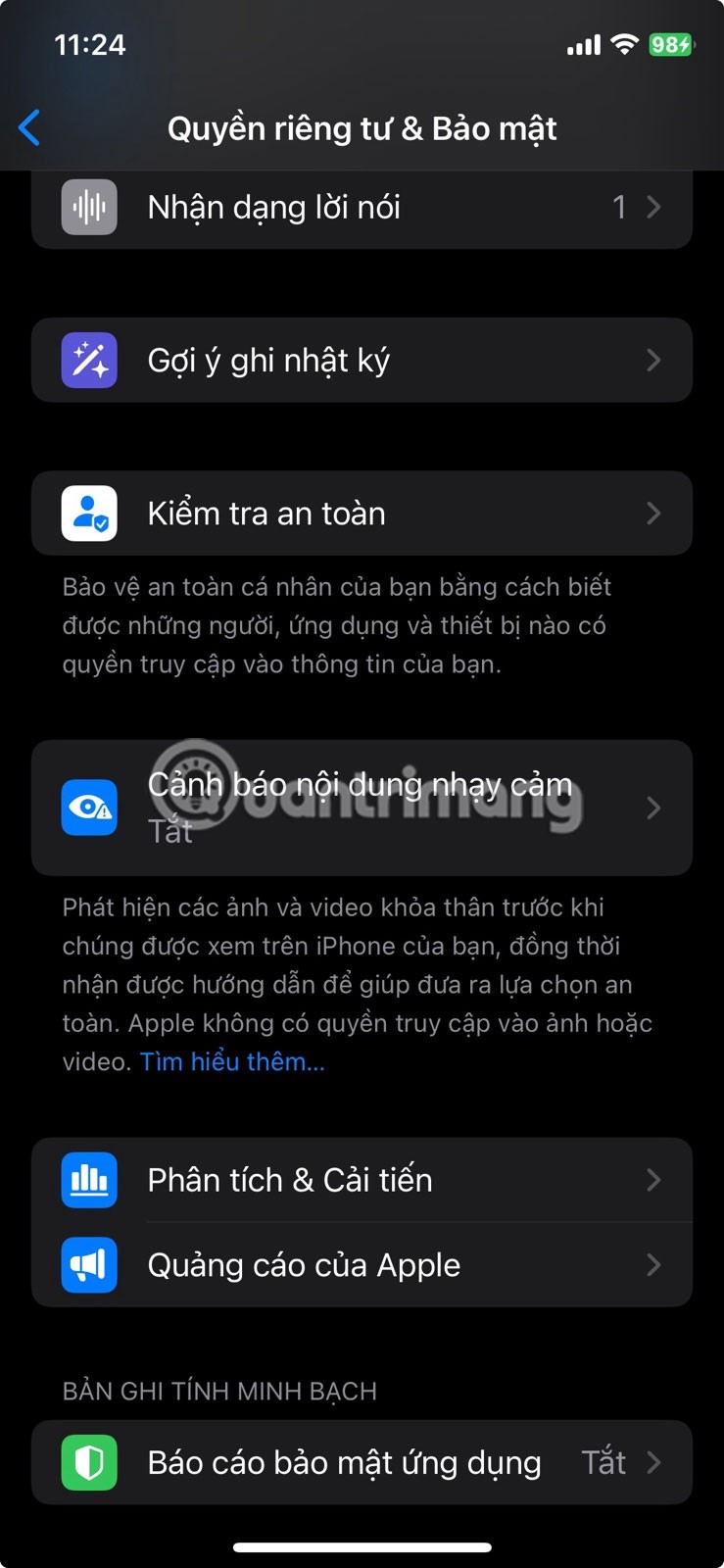
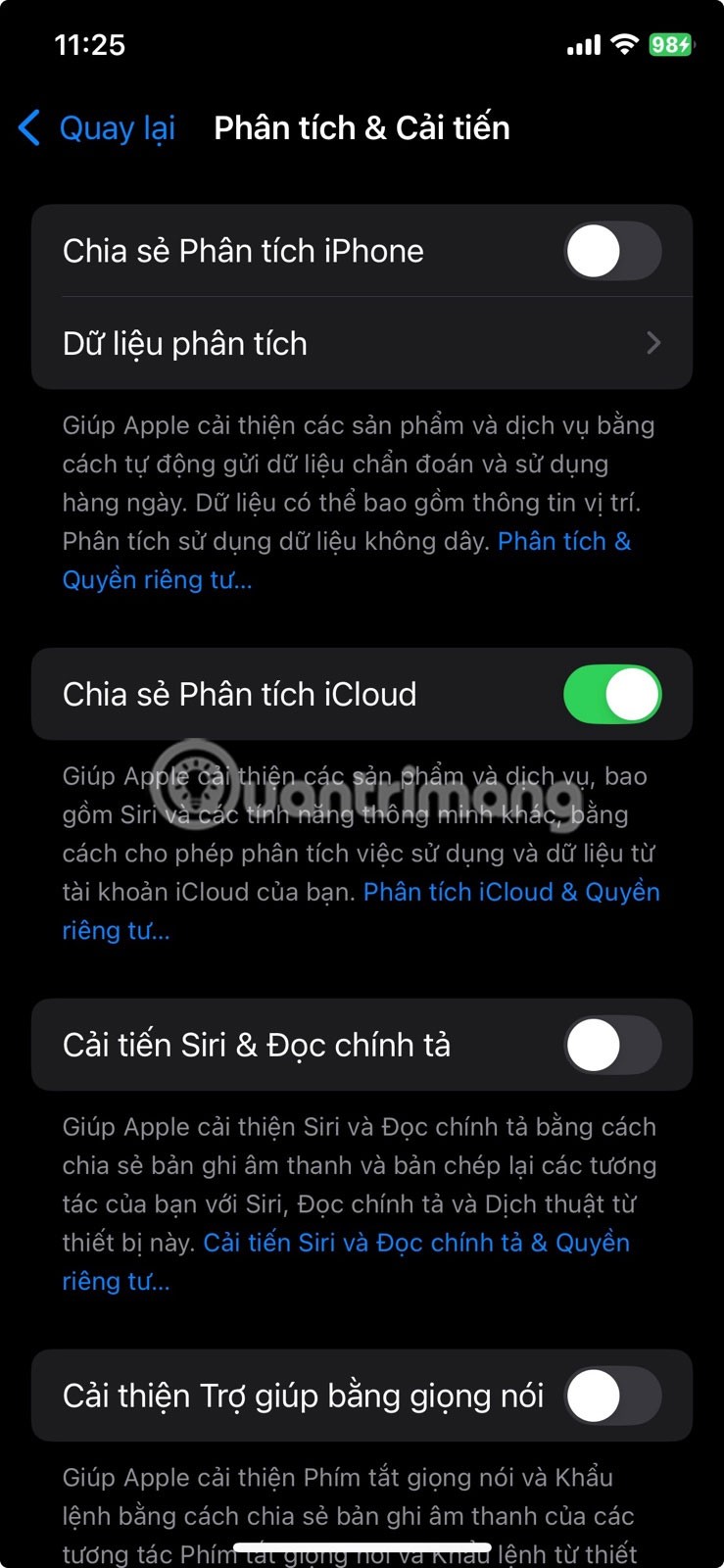
A legtöbb hardvergyártó céghez hasonlóan az Apple diagnosztikai és használati adatokat gyűjt a telefonról. Ezek az adatok tartalmazhatnak hibajelentéseket, bizonyos funkciók teljesítményét és az eszközhasználat általános mintáit. Az ötlet az, hogy segítsék az Apple-t az iOS időbeli fejlesztésében. De ha nem tetszik, hogy a telefon csendben küldi vissza ezeket az információkat, könnyen kikapcsolhatja.
Lépj a Beállítások > Adatvédelem és biztonság > Elemzés és fejlesztések menüpontra . Ott néhány kapcsolót fogsz látni. Kapcsold ki az iPhone elemzés megosztása beállítást , hogy megakadályozd, hogy az eszközöd adatokat küldjön az Apple-nek.
Egyébként érdemes lehet kikapcsolni a Siri és Diktálás javítása funkciót is , hogy az Apple ne rögzítse a hangalapú interakcióidat. Végül pedig kapcsold ki az iCloud Analytics Sharing funkciót , hogy az iCloud-tevékenységeid egy kicsit privátabbak maradjanak. Ezek a változások nem befolyásolják az iPhone működését, így valójában nincs hátrányuk.
8. Kapcsolja be a Levelezés adatvédelmét
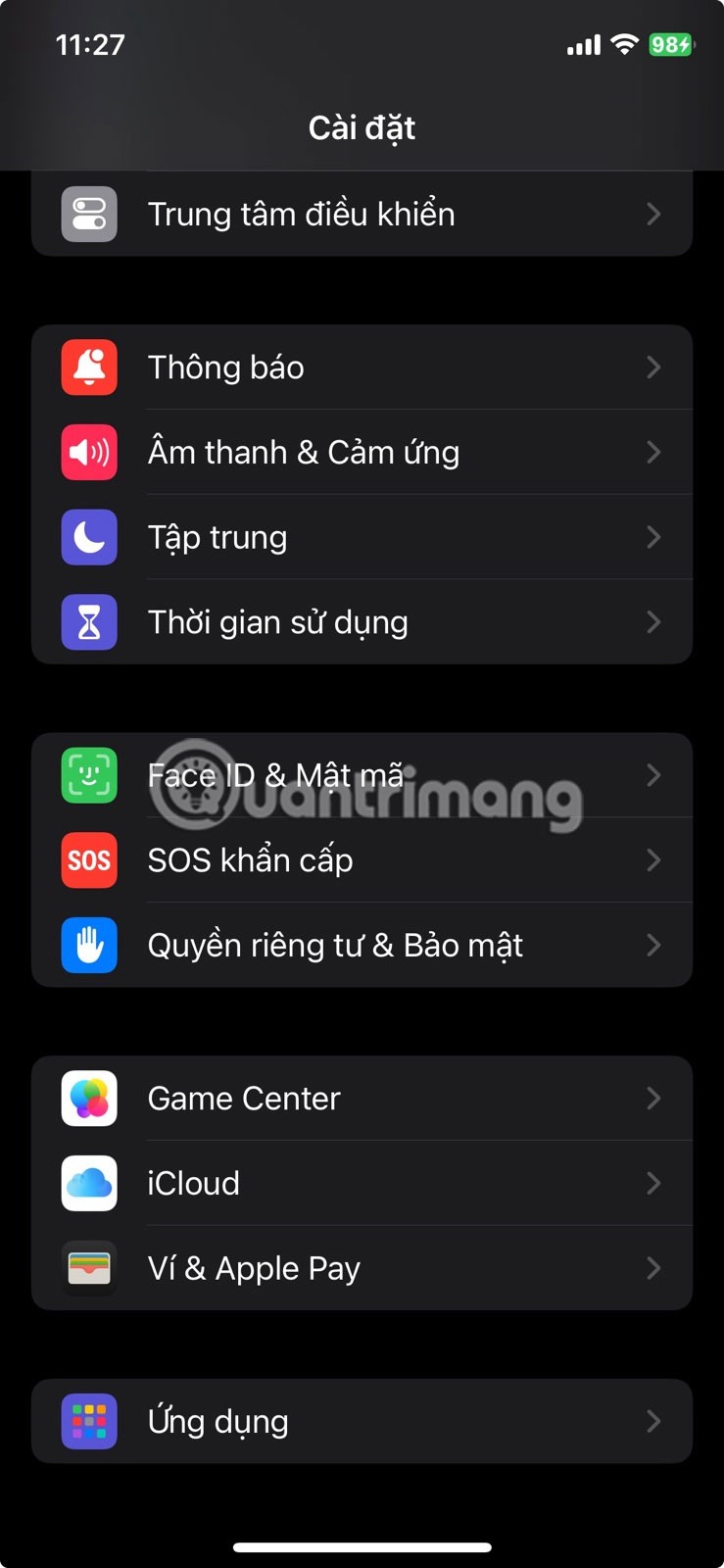
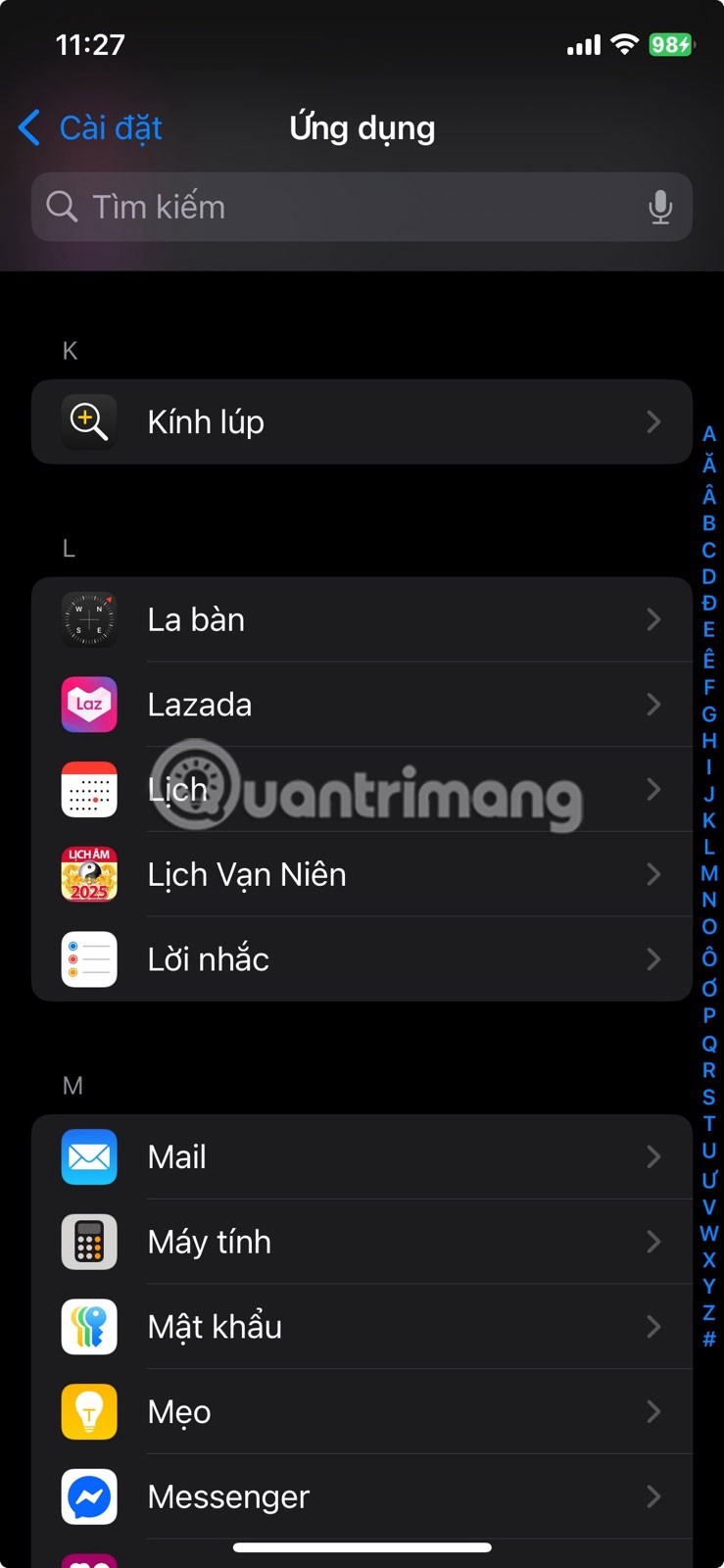
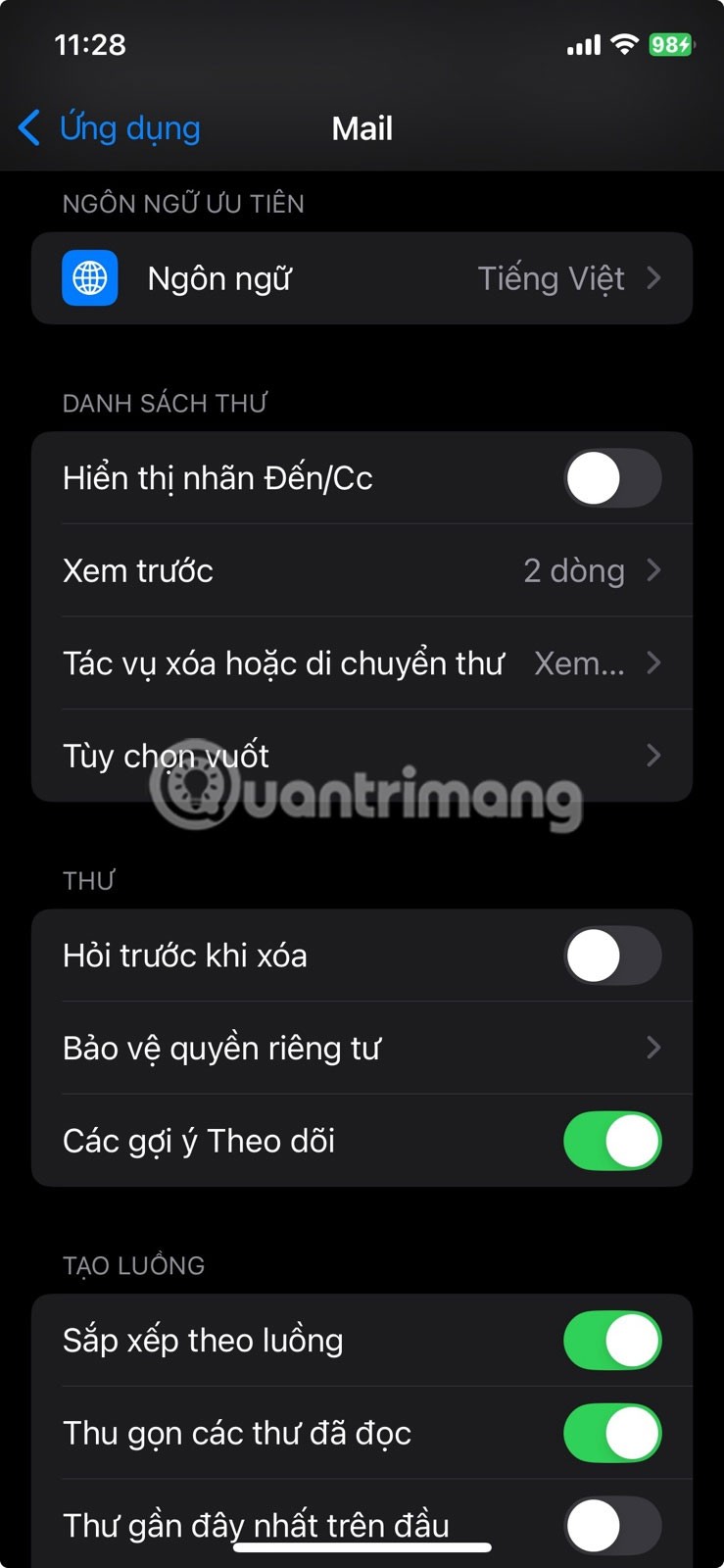
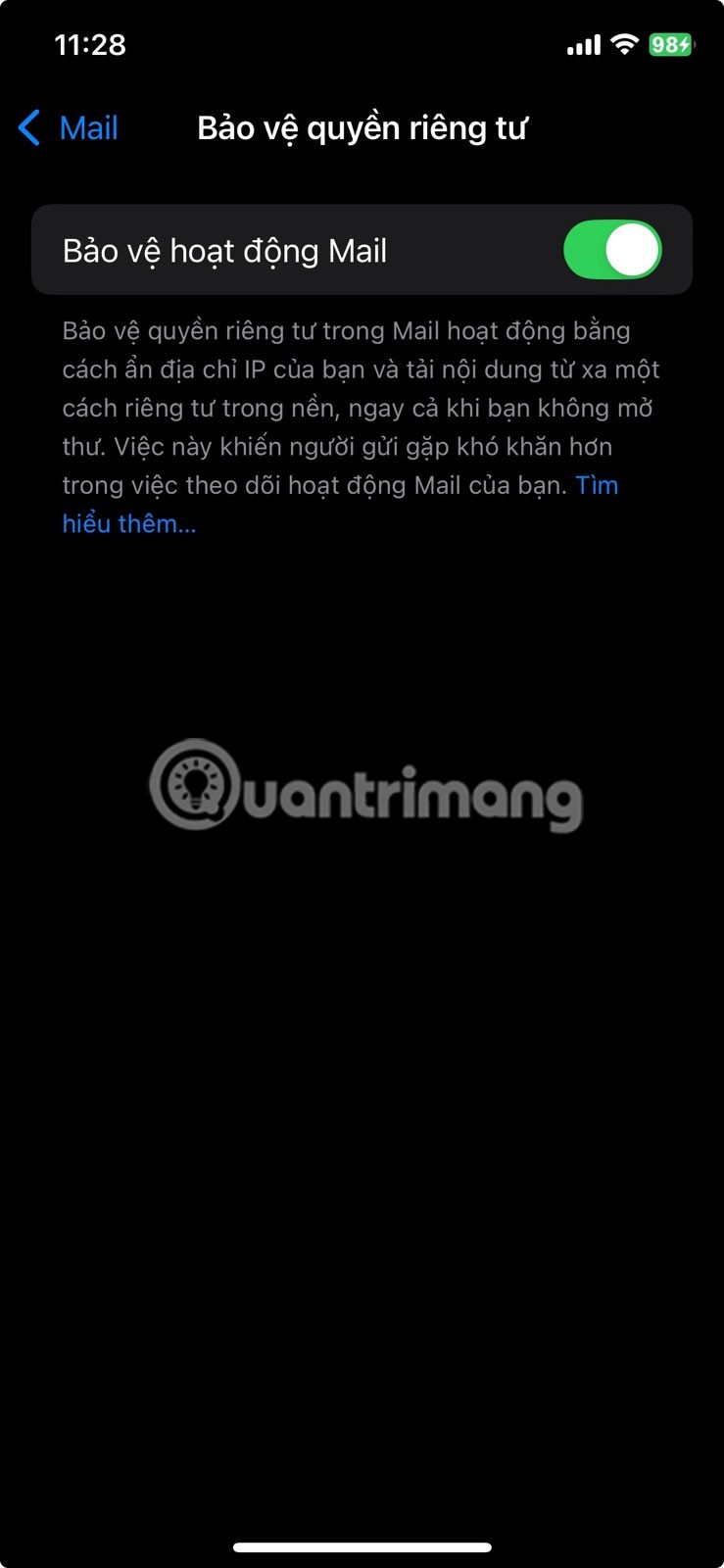
Valószínűleg nem gondolkodsz kétszer, mielőtt megnyitsz egy e-mailt. De amit talán nem is tudsz, az az, hogy ezek az üzenetek követési pixeleket tartalmaznak , amelyek csendben jelzik a feladónak, hogy mikor és hol nyitottad meg az e-mailt. Ezt a taktikát mind a marketingesek, mind a spammerek alkalmazzák.
Szerencsére az Apple egy adatvédelmi funkciót kínál a követőpixelek blokkolására, az úgynevezett Mail Privacy Protection-t. Ha engedélyezve van, elrejti az IP-címedet, és megakadályozza, hogy a feladók tudják, hogy megnyitottad-e az e-mailjüket. Ezt úgy teszi, hogy az e-mail tartalmát távolról, az Apple szerverein keresztül tölti be, ahelyett, hogy közvetlenül az eszközödre töltené be.
A Mail adatvédelmének engedélyezéséhez nyissa meg a Beállítások > Alkalmazások > Mail > Adatvédelem menüpontot , és kapcsolja be a Mail Activity Protection kapcsolót . Ne feledje, hogy ez a funkció nem állítja le a követést, ha egy e-mailben található linkre koppinta, ezért ha valami gyanúsnak tűnik, bízzon a megérzéseiben, és ne nyúljon hozzá.
7. Értesítések előnézetének elrejtése a zárolási képernyőn
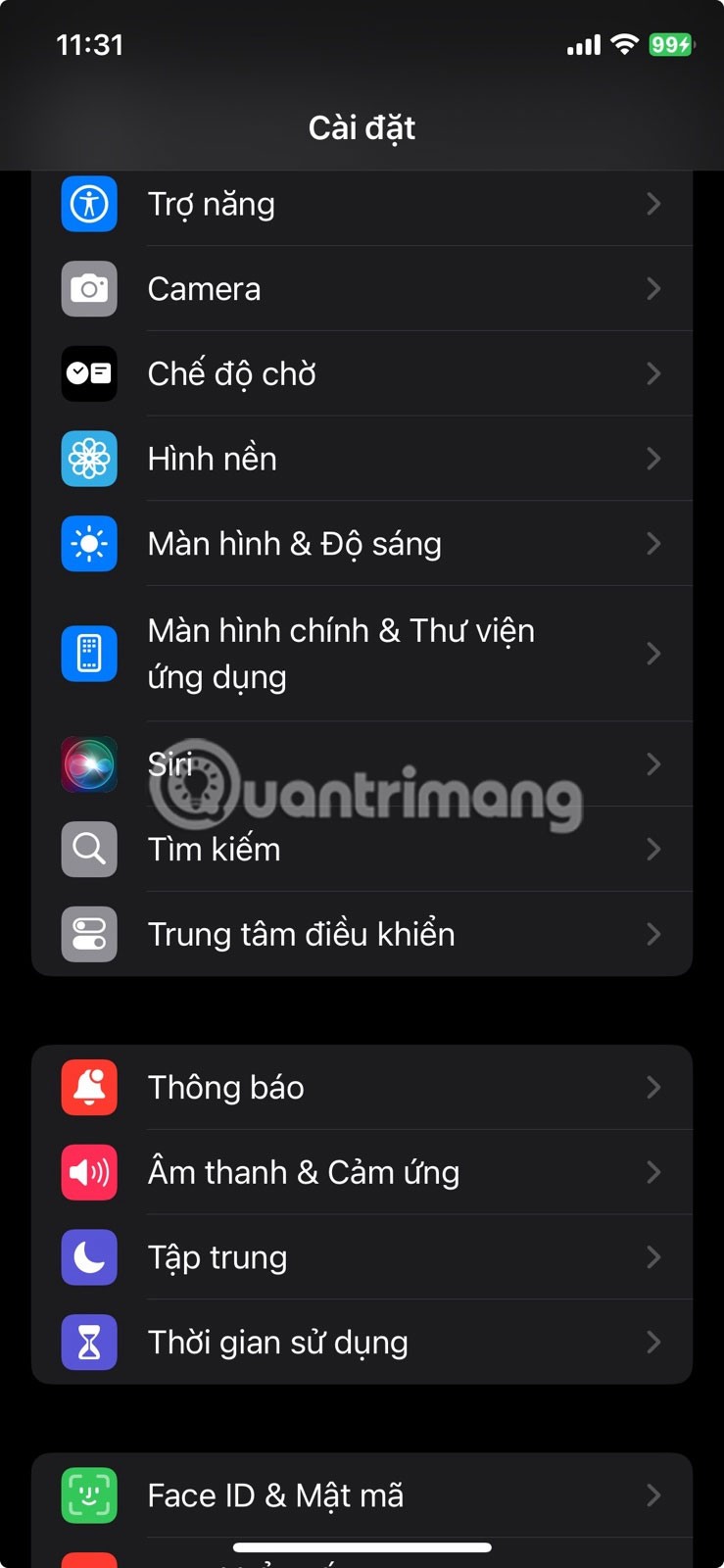
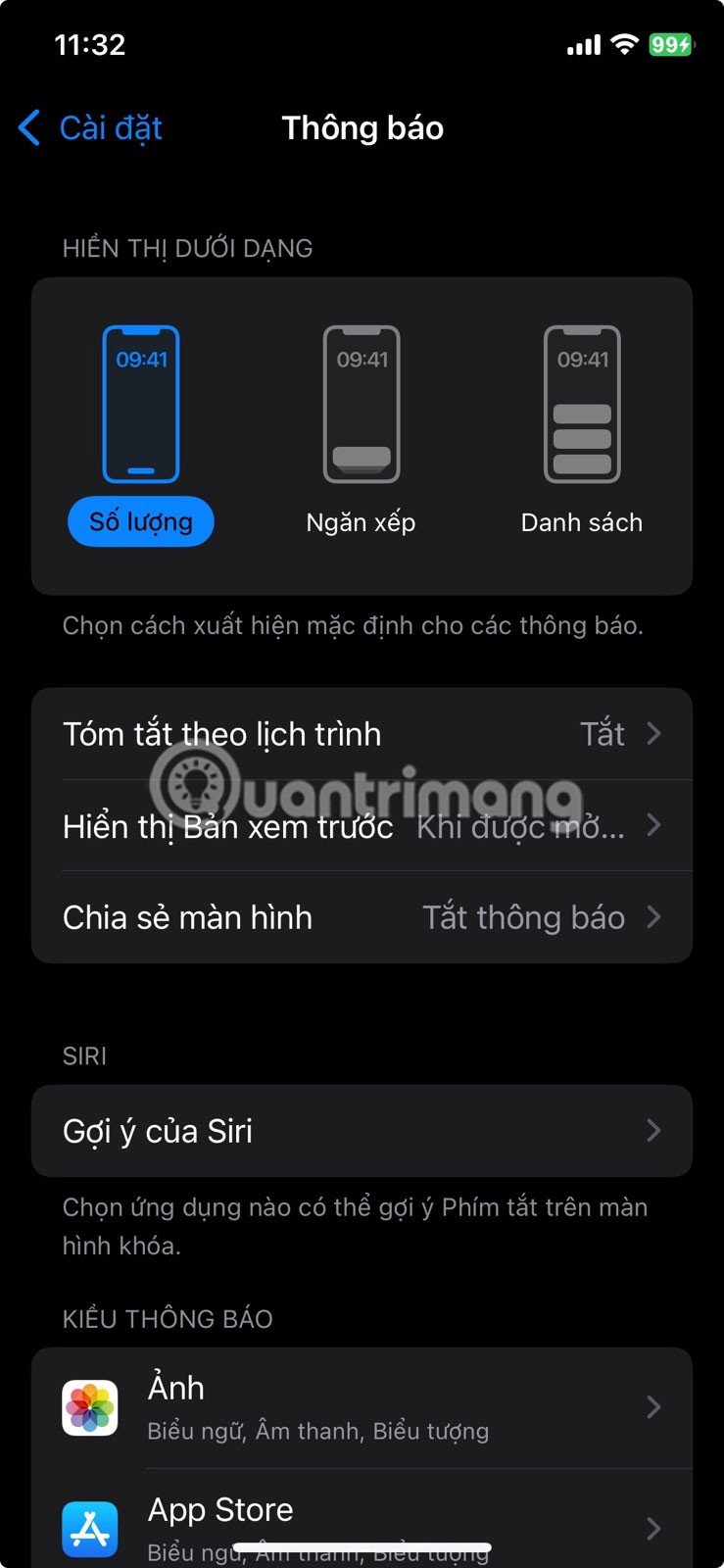
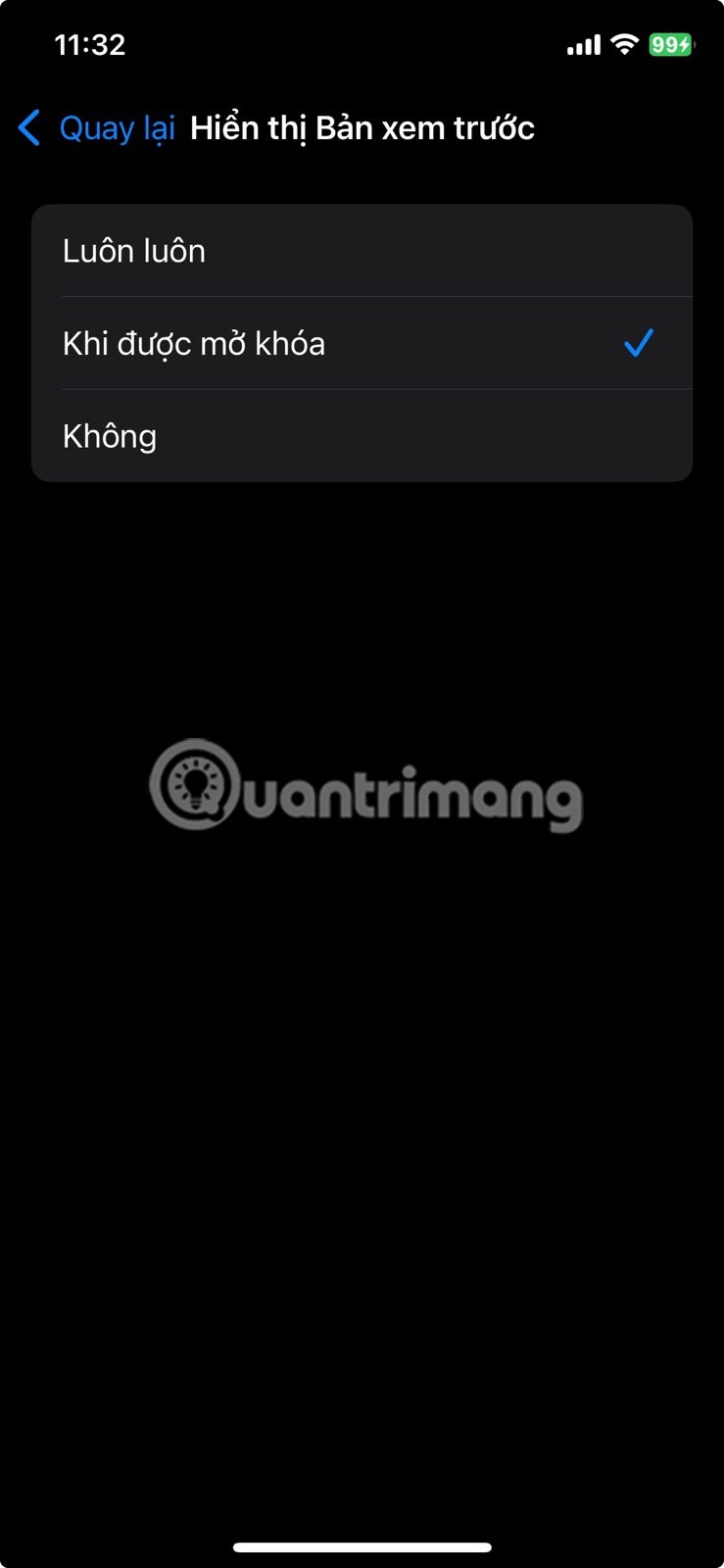
Még zárolt állapotban is több információt jeleníthet meg az iPhone-od, mint amire számítanál. Alapértelmezés szerint az üzeneteket, e-maileket és minden más értesítést közvetlenül a lezárt képernyőn jelenít meg. Ráadásul a képernyő minden új értesítésnél felvillan, ami felkeltheti a közelben lévők figyelmét.
Ha ezeket az információkat privátként szeretnéd kezelni, lépj a Beállítások > Értesítések > Előnézetek megjelenítése menüpontra , és válaszd a Feloldáskor vagy a Soha lehetőséget . Így a tartalom csak akkor jelenik meg, ha a telefonodat ténylegesen a kezedben tartod. Ha nem szeretnéd ezt minden alkalmazásra elvégezni, akkor az iPhone értesítési beállításait is módosíthatod adott alkalmazásokhoz, például a WhatsApphoz vagy az Üzenetekhez.
6. Kapcsolja be az automatikus alkalmazás- és szoftverfrissítéseket
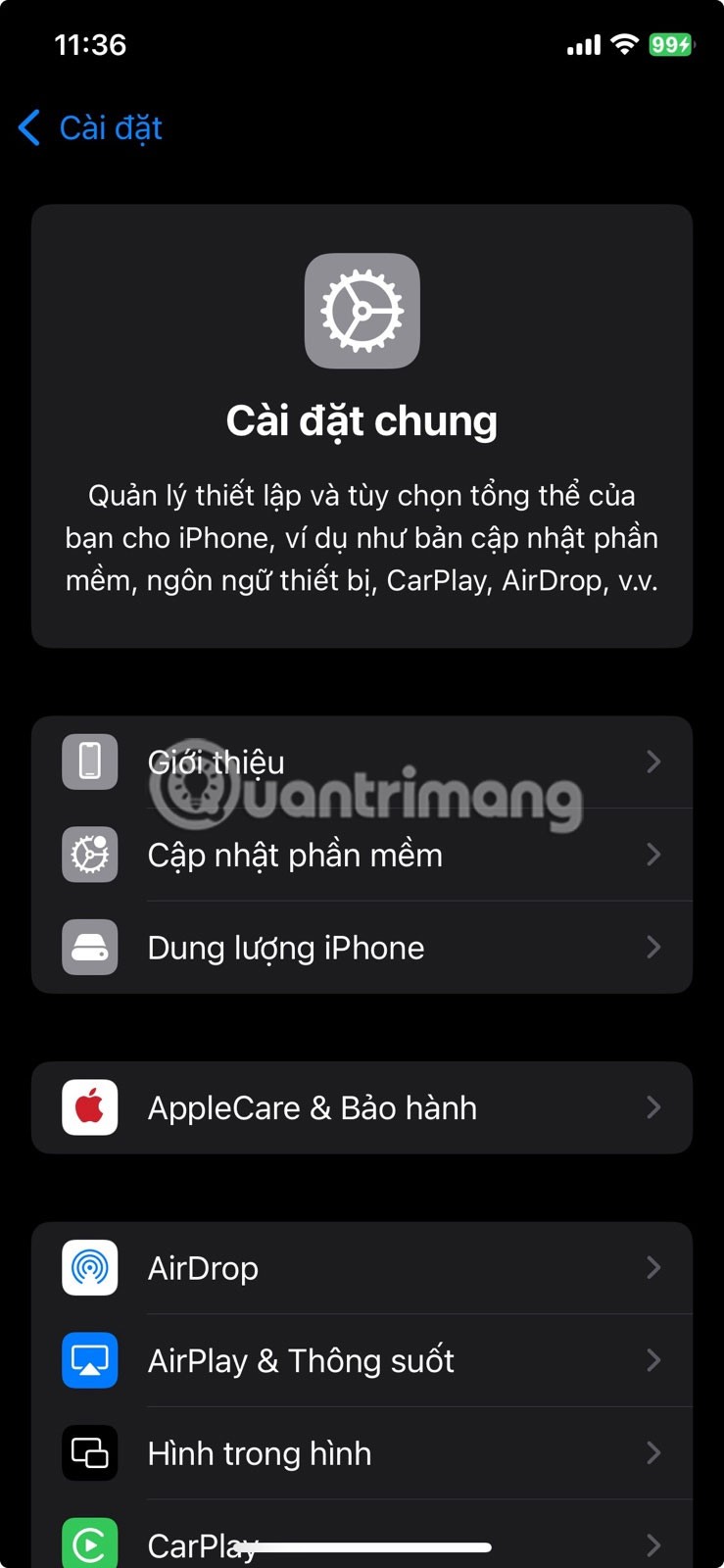
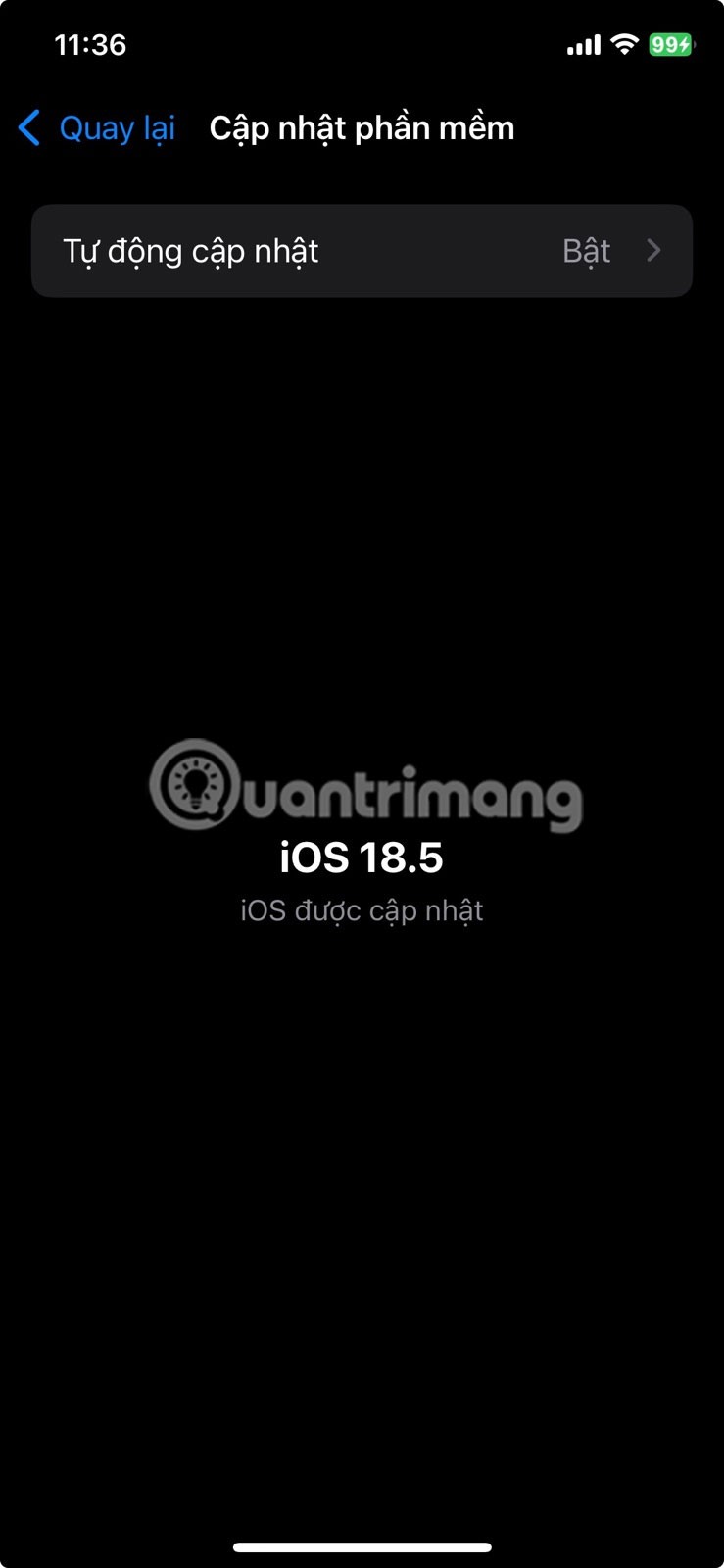
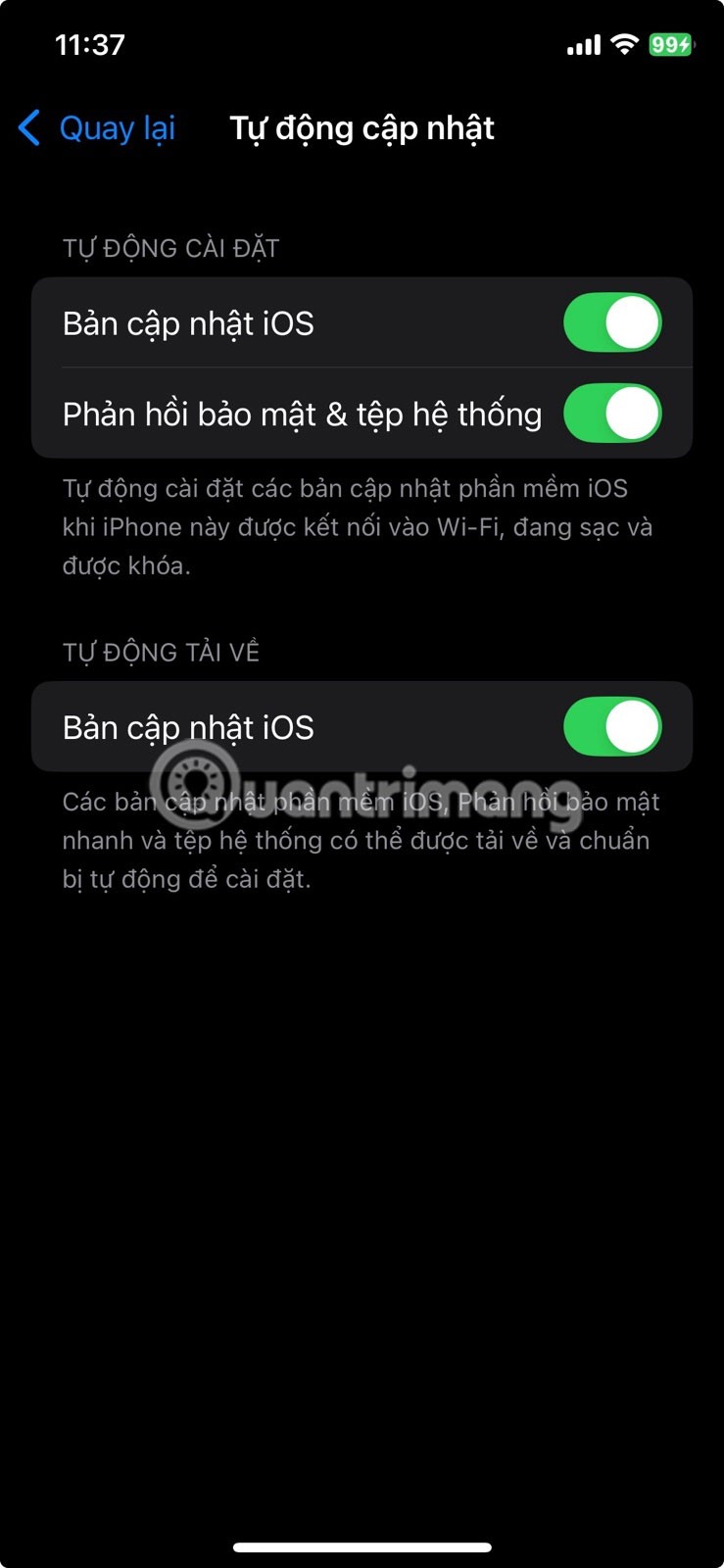
Az Apple rendszeresen ad ki frissítéseket, amelyek biztonsági problémákat javítanak, hibákat javítanak, és néha új biztonsági funkciókat vezetnek be, különösebb felhajtás nélkül. Ugyanez vonatkozik az alkalmazásokra is – sok frissítés tartalmaz háttérfejlesztéseket, amelyek segítenek megvédeni az adatait. Ha nincsenek bekapcsolva az automatikus frissítések, napokig vagy akár hetekig is lemaradhat fontos biztonsági és adatvédelmi fejlesztésekről.
A bekapcsoláshoz lépjen a Beállítások > Általános > Szoftverfrissítés > Automatikus frissítések menüpontra . Ezután térjen vissza a fő Beállítások képernyőre, lépjen az App Store > Alkalmazásfrissítések menüpontra , és válassza a Bekapcsolás lehetőséget . Csak egy percet vesz igénybe, és nyugodt lehet afelől, hogy iPhone-ján a legbiztonságosabb és privát verzió fut mindenből, amit használ.
5. Kapcsolja ki a hirdetéskövetést
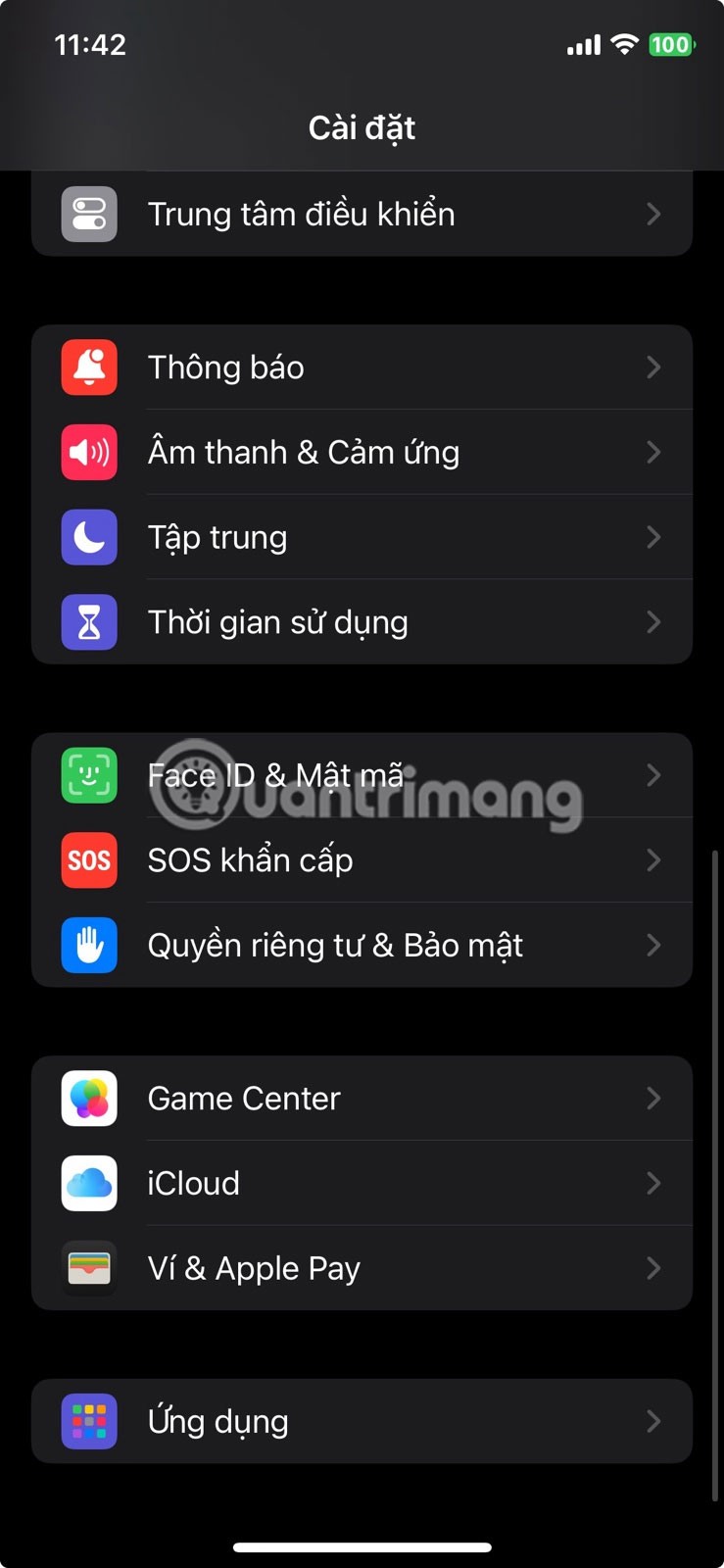
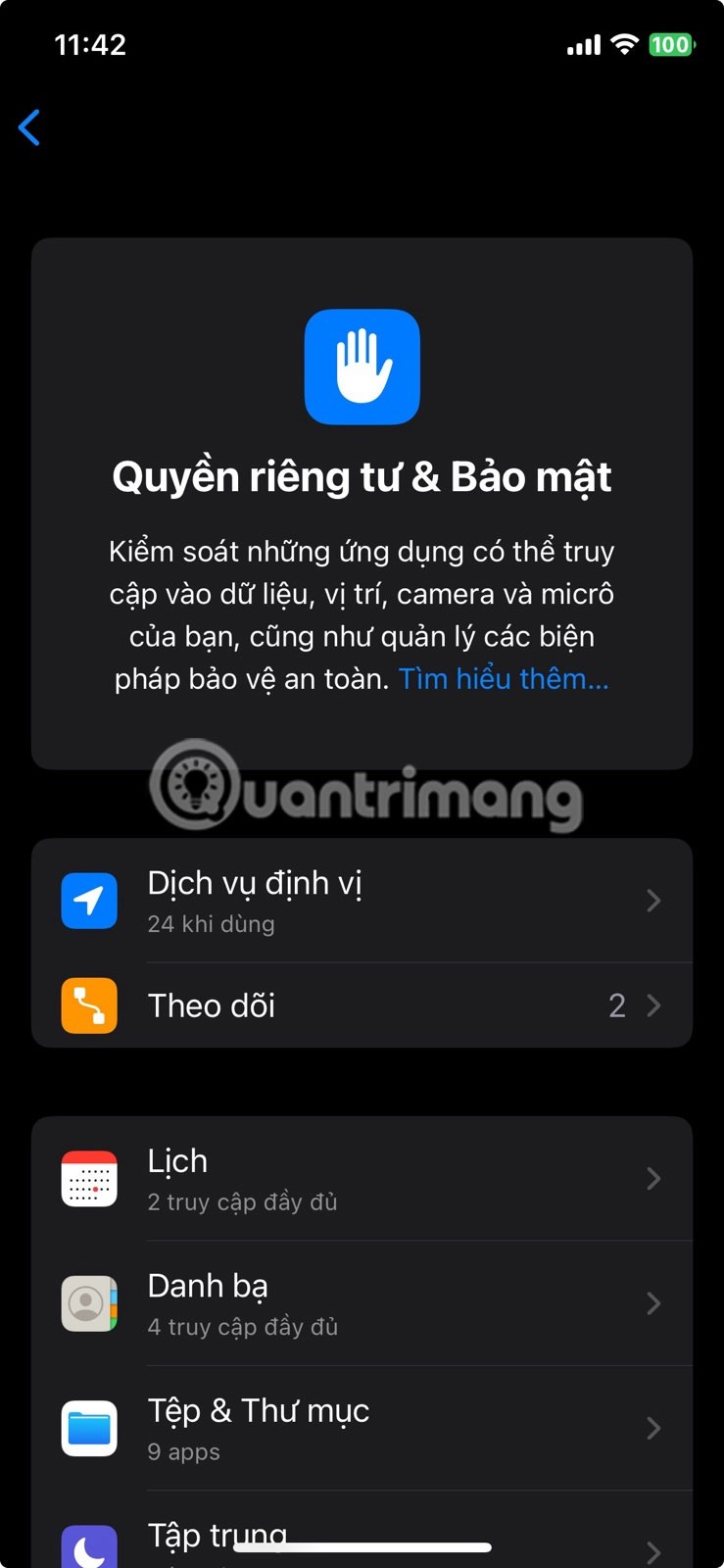
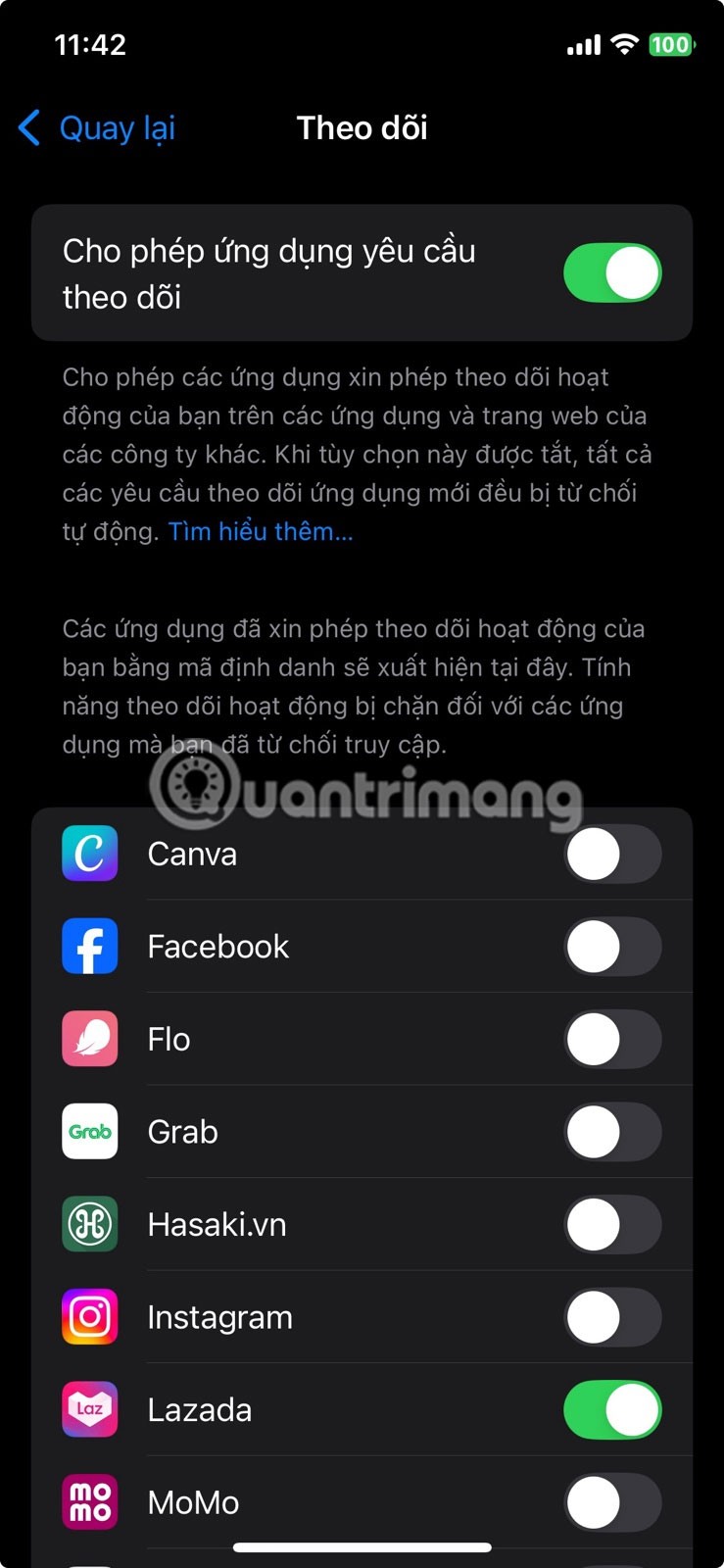
Ha valaha is úgy érezted, hogy a telefonod túl jól kitalálja, mire gondolsz, a hirdetéskövetés lehet az oka. Sok alkalmazás követi nyomon a tevékenységeidet, hogy részletes profilokat hozzon létre, és olyan hirdetéseket jelenítsen meg, amelyek kissé túl konkrétnak tűnnek. A jó hír az, hogy az iPhone-odon kikapcsolhatod ezt a funkciót.
Kezdésként lépjen a Beállítások > Adatvédelem és biztonság > Követés menüpontra. Itt látni fogja a „ Következés kérésének engedélyezése alkalmazások számára” nevű opciót . Ha ez az opció engedélyezve van, az alkalmazások engedélyt kérhetnek a tevékenységének nyomon követésére más cégek alkalmazásaiban és webhelyein. Ha ezt nem szeretné, egyszerűen kapcsolja ki a kapcsolót, és a rendszer minden ilyen kérést elutasít.
4. Védje az iCloud-adatokat fejlett adattitkosítással
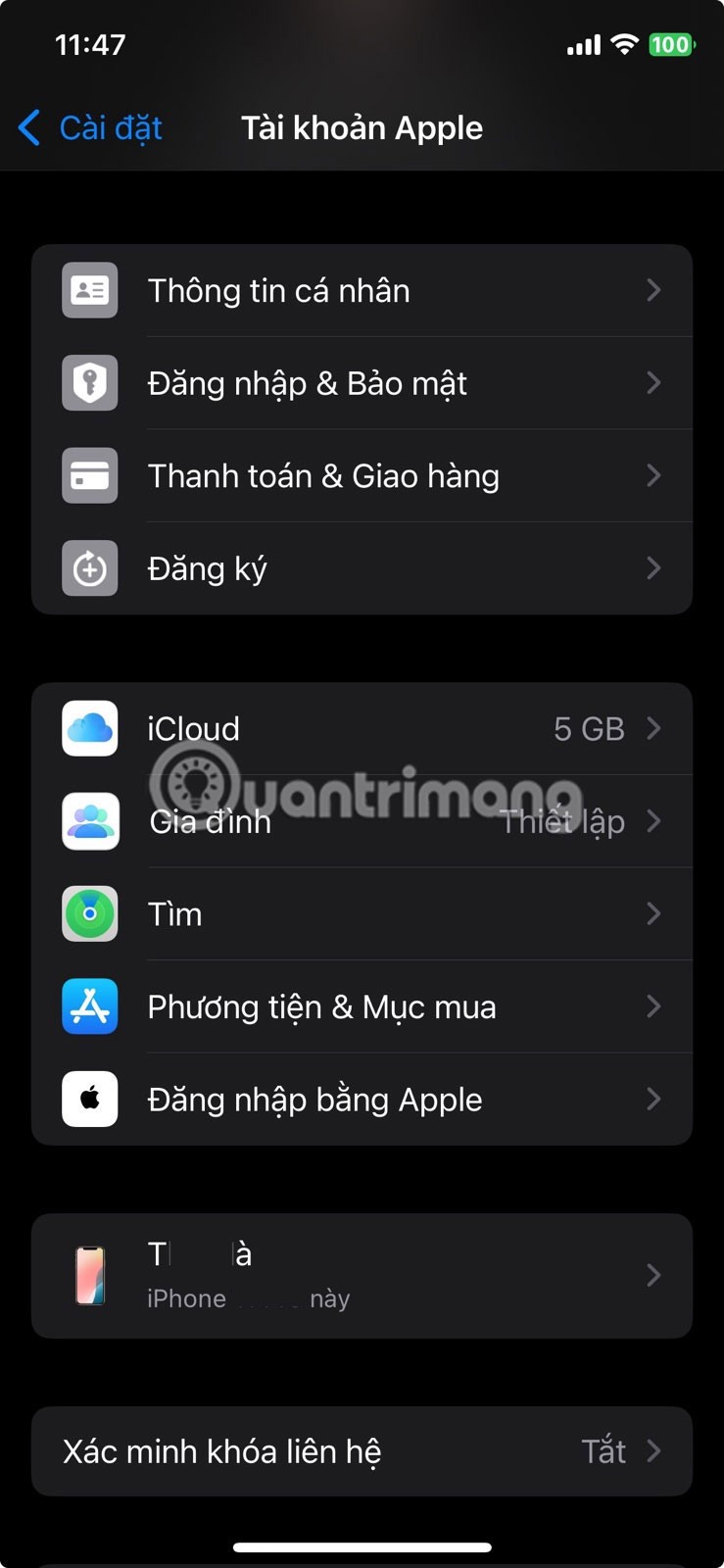
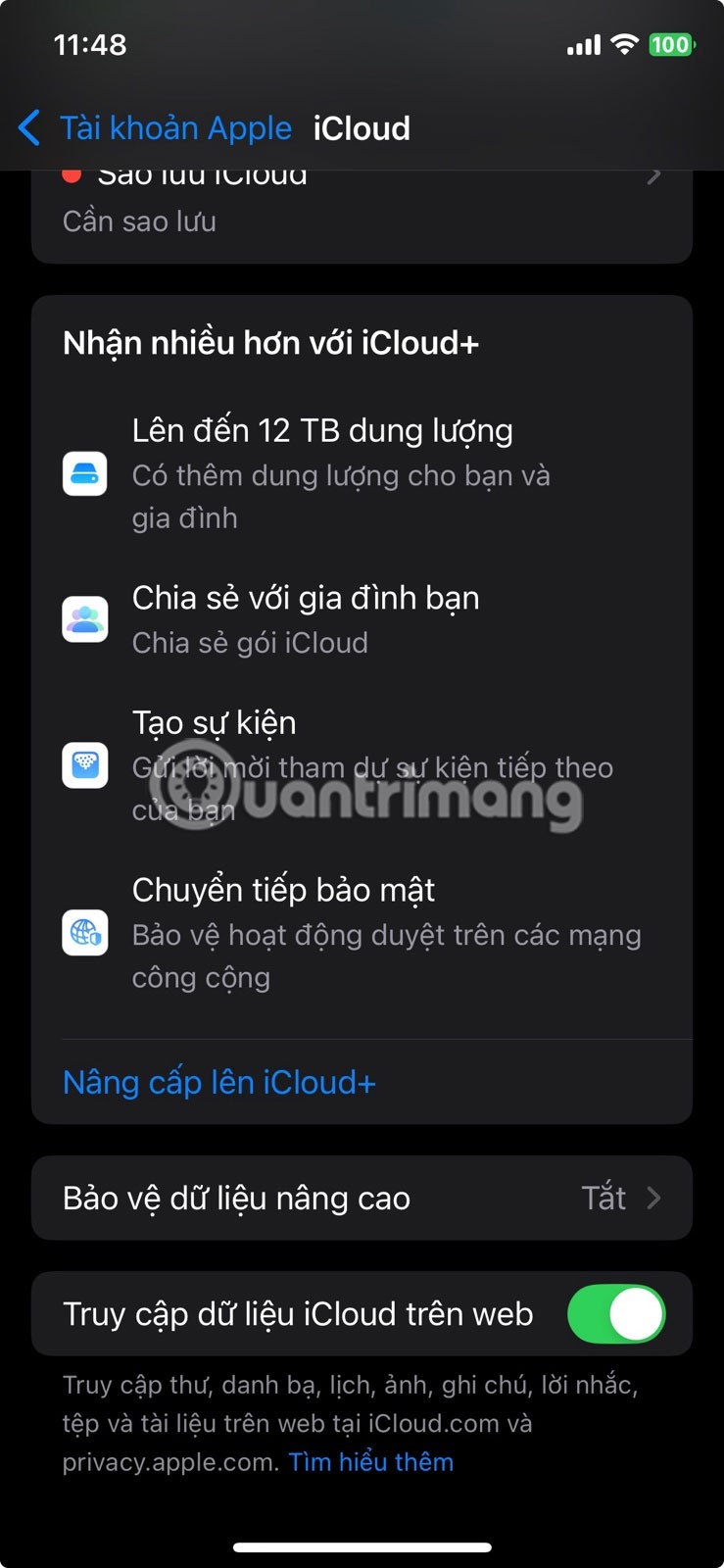
Az Apple fejlett adatvédelmi funkciója végpontok közötti titkosítást ad az iCloud-fiókodban tárolt adatokhoz. Egyszerűen fogalmazva, ez azt jelenti, hogy csak a megbízható eszközeid tudják visszafejteni és elérni ezeket az adatokat. Még az Apple sem rendelkezik a kulccsal, így a cég akkor sem láthatná, mi van a fiókodban, ha akarná.
Ez a funkció azonban alapértelmezés szerint nincs bekapcsolva. A bekapcsolásához lépjen a Beállítások menüpontba , koppintson a nevére a képernyő tetején, majd lépjen az iCloud > Speciális adatvédelem menüpontra . A rendszer kérni fogja, hogy állítson be egy helyreállítási módszert, például egy helyreállítási kulcsot vagy megbízható kapcsolatokat, így nem záródik ki, ha elfelejti a jelszavát.
3. Engedélyezze a 2FA-t az Apple-fiókjához
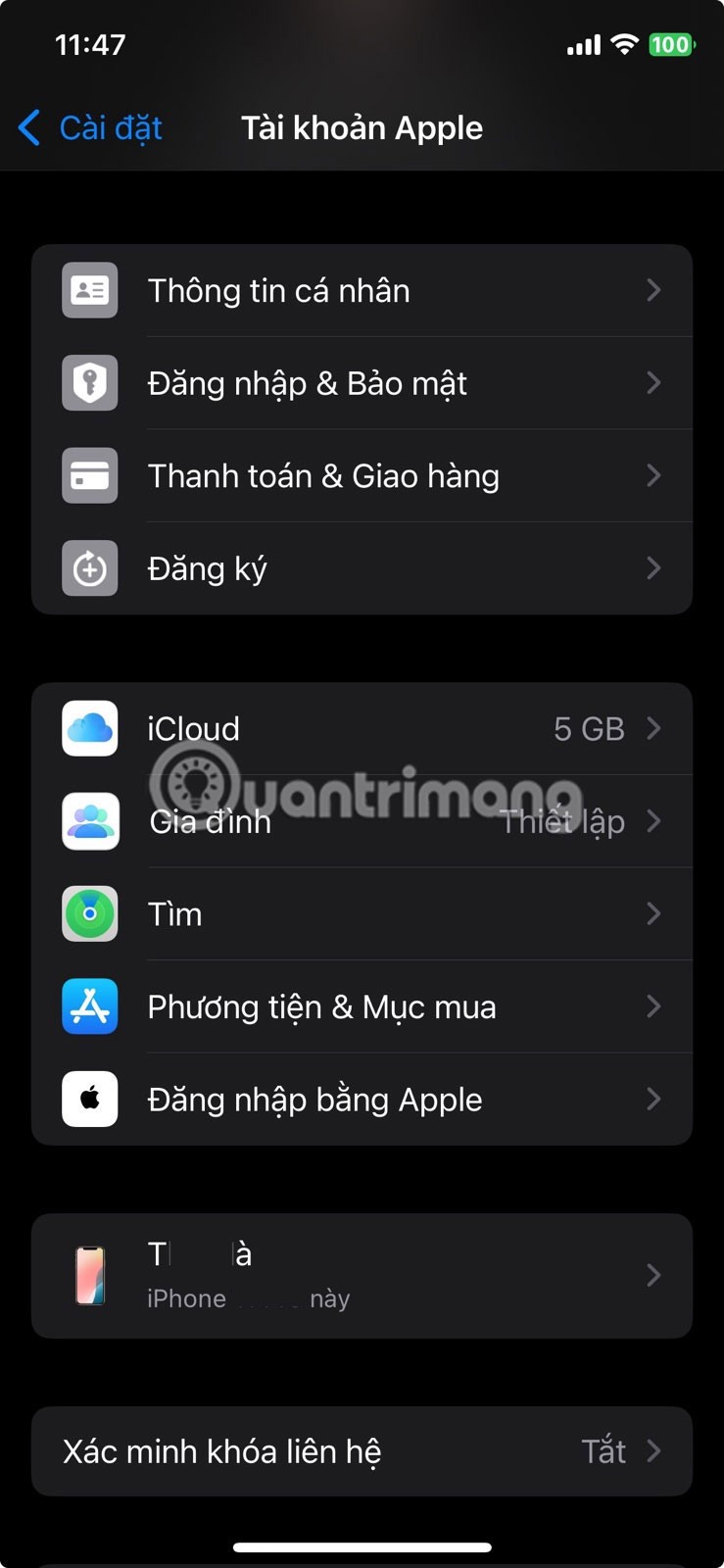
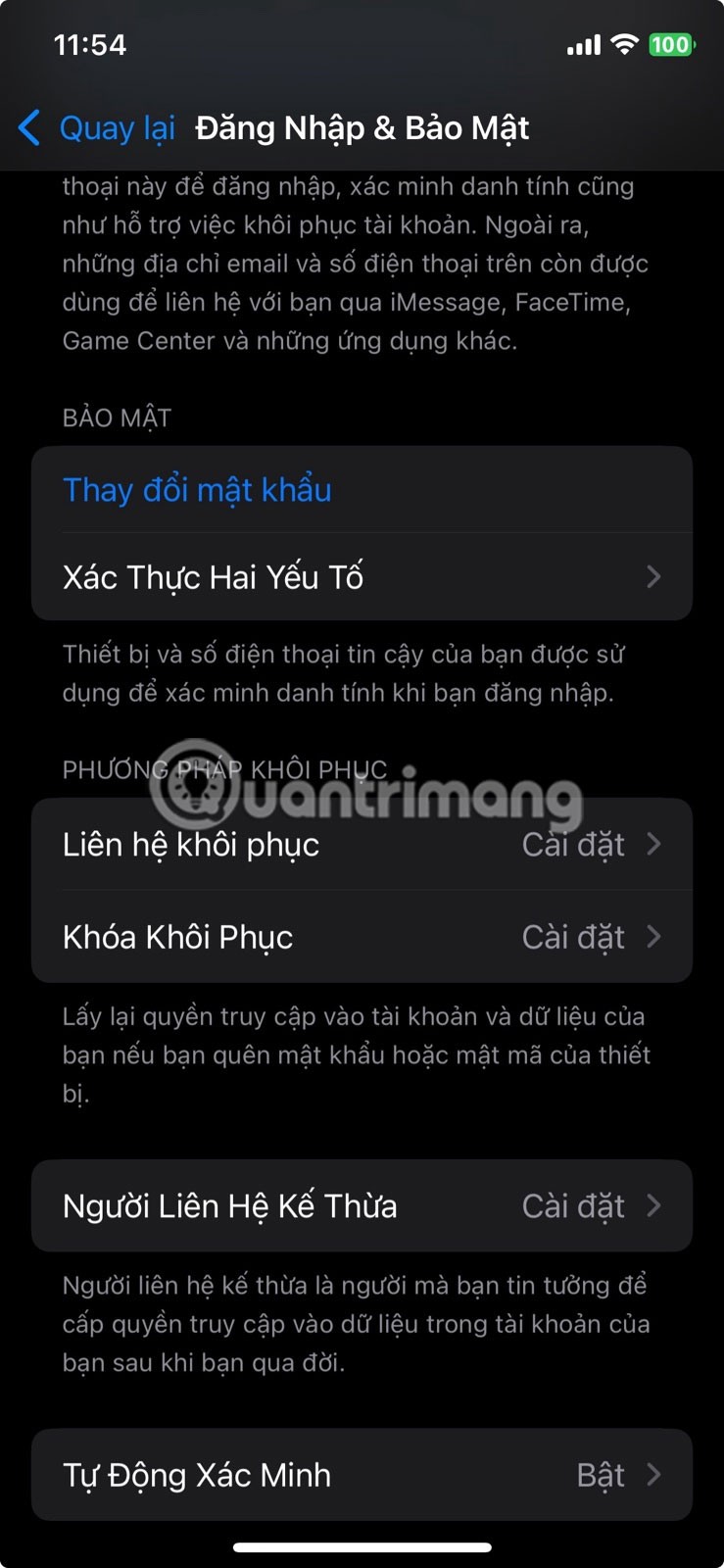
A kétfaktoros hitelesítés minden fiókhoz kötelező, és az Apple-fiókod sem kivétel.
Ha a kétfaktoros hitelesítés (2FA) be van kapcsolva, fiókod védve marad, még akkor is, ha valaki megszerzi a jelszavadat. Nem tudnak bejelentkezni anélkül, hogy megadnák a megbízható eszközeid egyikére küldött hatjegyű kódot. A 2FA bekapcsolt állapotának ellenőrzéséhez lépj a Beállítások > [az Ön neve] > Bejelentkezés és biztonság > Kétfaktoros hitelesítés menüpontra . Ha ki van kapcsolva, szánj egy kis időt a beállítására.
2. Használjon privát keresőmotorokat, és javítsa a Safari adatvédelmi beállításait
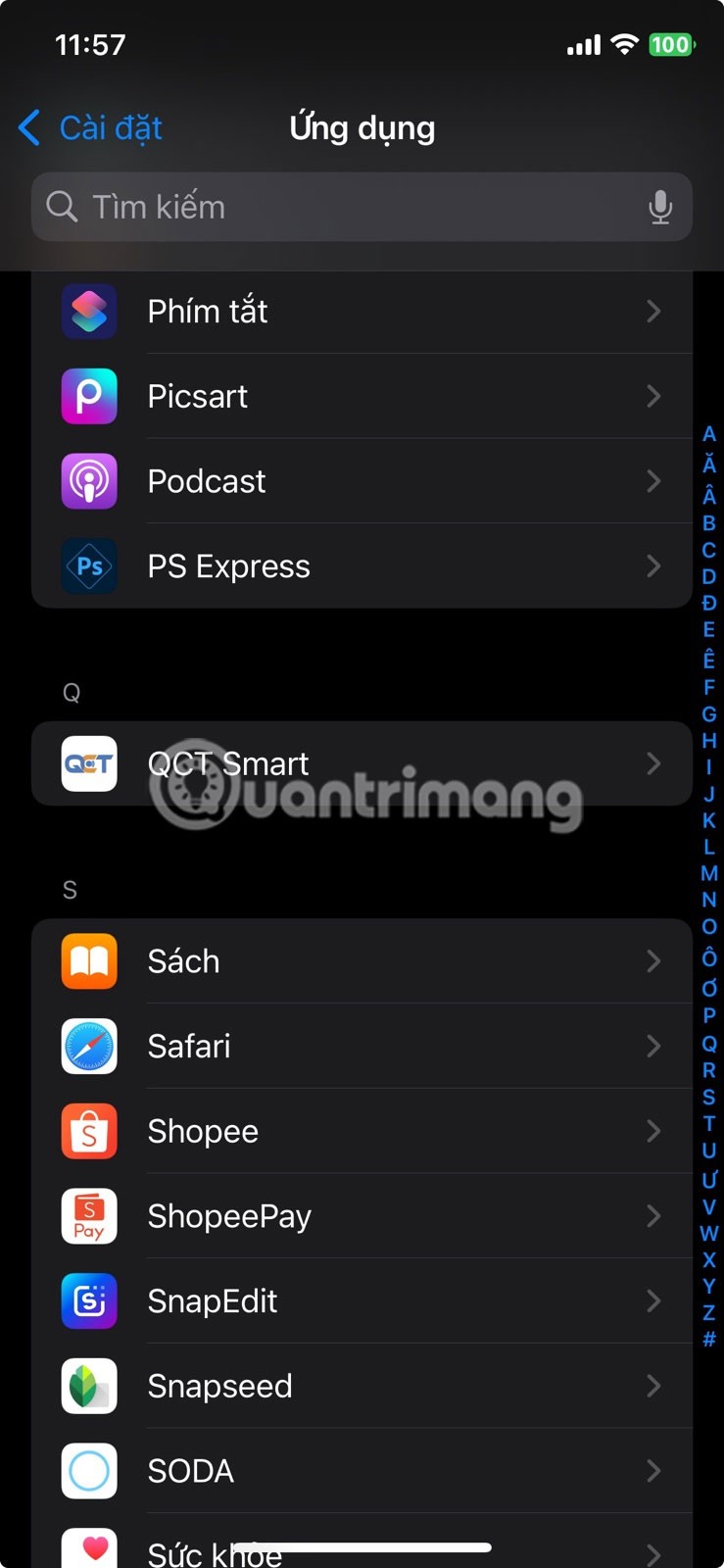
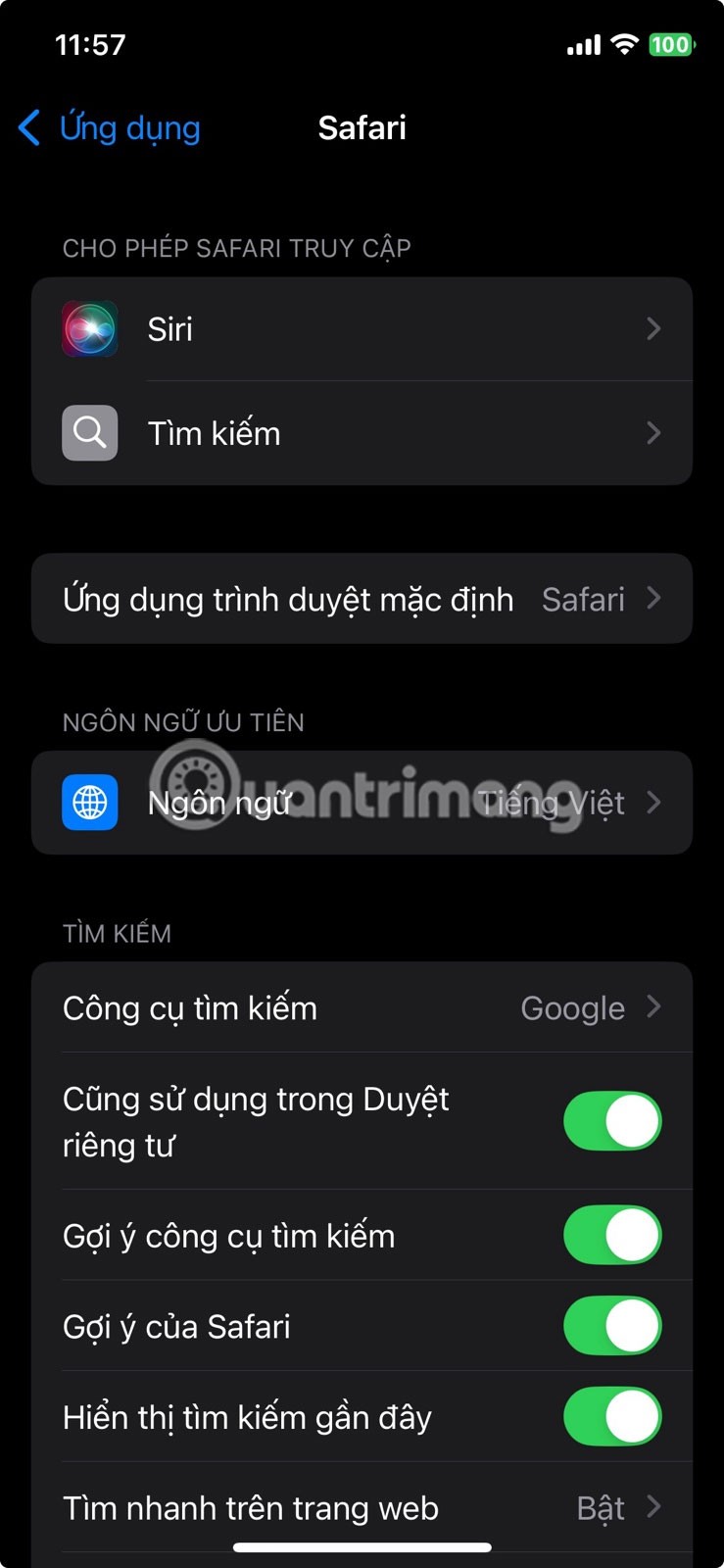
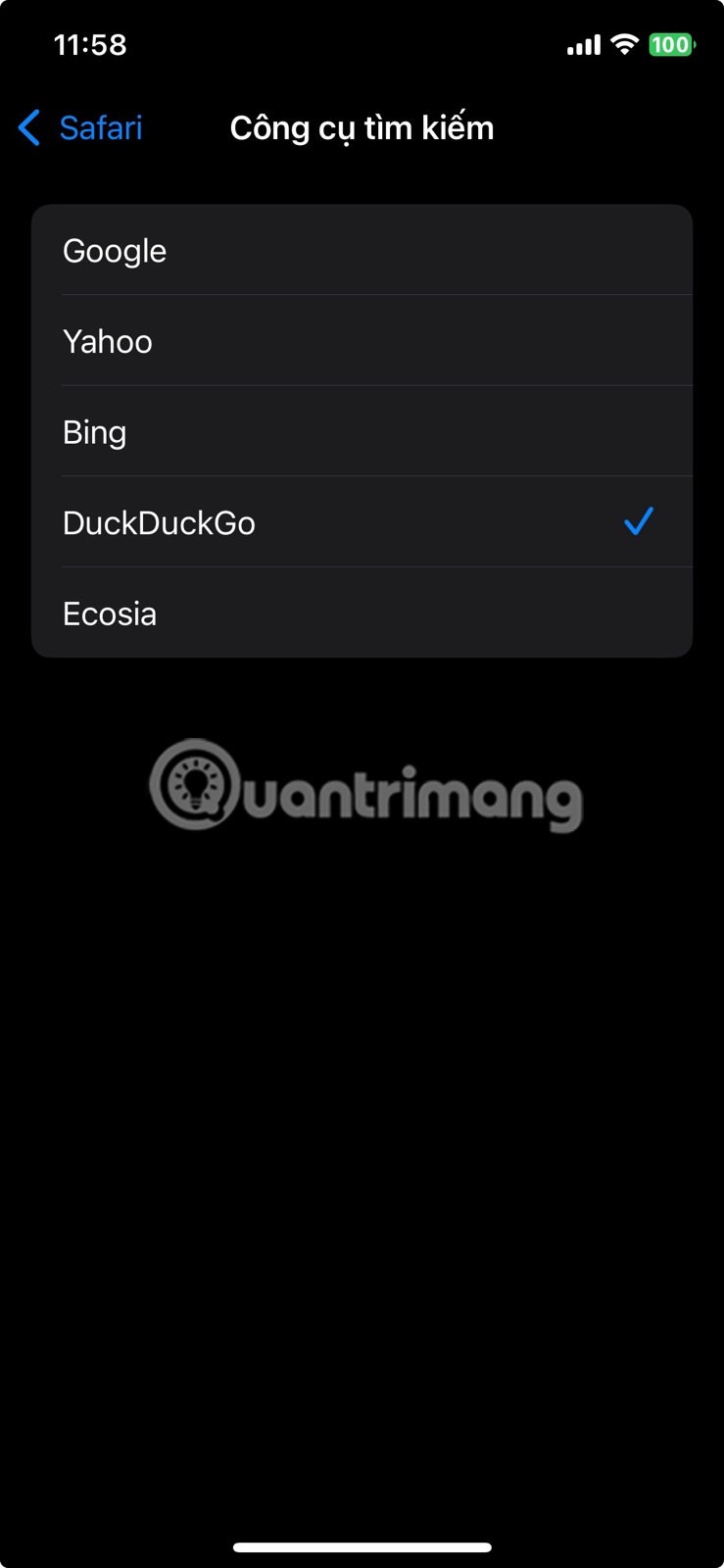
A Google évente dollármilliárdokat fizet az Apple-nek azért, hogy továbbra is az alapértelmezett keresőmotor maradjon a felhasználók iPhone-jain. De ha nem szeretné, hogy minden keresést nyomon kövessenek és célzott hirdetéseket jelenítsenek meg, könnyen átválthat egy adatvédelemre jobban odafigyelő keresőmotorra.
Lépj a Beállítások > Safari > Keresőmotor menüpontra . Innen válaszd a DuckDuckGo lehetőséget . Ez egy olyan keresőmotor, amely nem követi nyomon a kereséseidet, és nem készít rólad profilt.
1. Alkalmazásengedélyek áttekintése
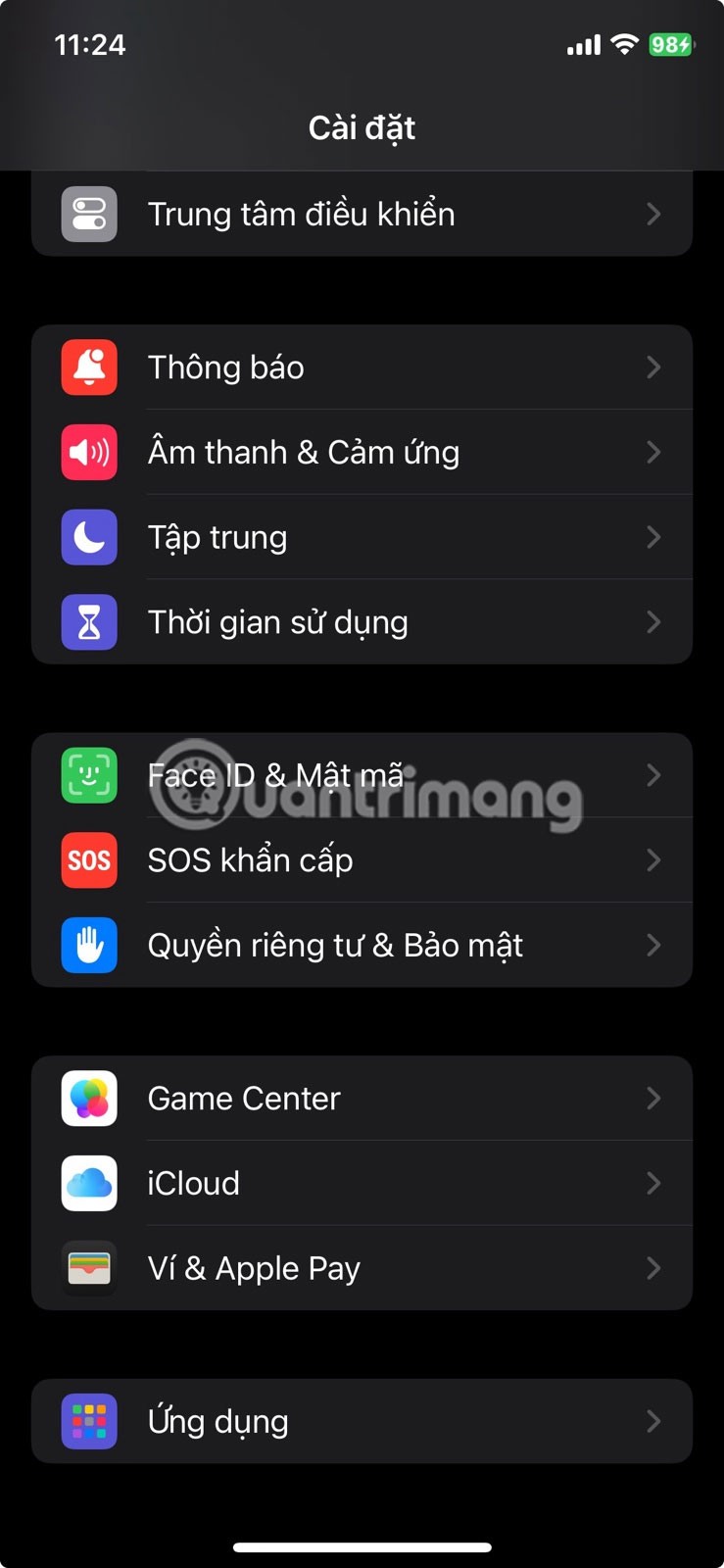
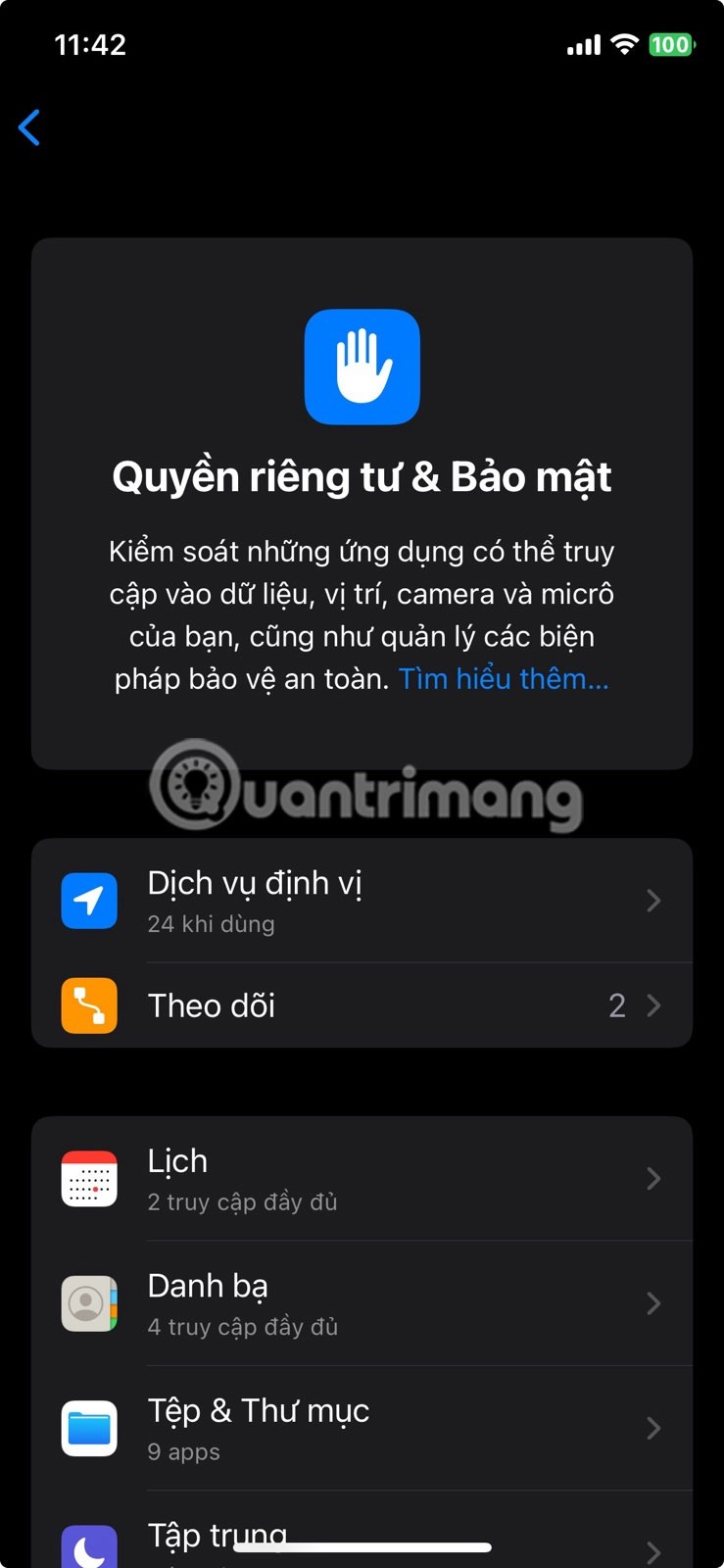
Az iPhone-odon lévő alkalmazásoknak engedélyre van szükségük az olyan adatok használatához, mint a tartózkodási helyed, a fotóid, a mikrofonod, a kamerád és a névjegyeid. Bár ezek a hozzáférések bizonyos esetekben szükségesek, sok alkalmazás olyan engedélyeket kér, amelyek nem szükségesek a megfelelő működésükhöz.
Ha szeretnéd megtekinteni, hogy mely alkalmazások férhetnek hozzá az egyes elemekhez, lépj a Beállítások > Adatvédelem és biztonság menüpontra . Innen koppints az egyes kategóriákra, például a Helymeghatározás, Mikrofon vagy Fotók elemre. Megjelenik a hozzáférést kérő alkalmazások listája, valamint az egyes alkalmazások aktuális jogosultsági állapota.
Az Apple jobban teljesít, mint a legtöbb cég az adatvédelem terén. De az iPhone összes alapértelmezett beállítása nem a felhasználó érdekeit szolgálja.
Ezzel a műveletgombbal bármikor felhívhatja a ChatGPT-t a telefonjáról. Íme egy útmutató a ChatGPT megnyitásához az iPhone-on található műveletgombbal.
Hogyan készíthetsz hosszú képernyőképet iPhone-on, könnyedén rögzítheted a teljes weboldalt. Az iPhone görgethető képernyőkép funkciója iOS 13 és iOS 14 rendszereken érhető el, és itt egy részletes útmutató arról, hogyan készíthetsz hosszú képernyőképet iPhone-on.
Az iCloud-jelszó módosításához többféleképpen is lehetőséged van. Az iCloud-jelszavadat megváltoztathatod a számítógépeden vagy a telefonodon egy támogatási alkalmazáson keresztül.
Amikor egy közösen készített albumot küldesz valaki másnak iPhone-on, az illetőnek bele kell egyeznie a csatlakozásba. Az iPhone-on többféleképpen is elfogadhatod az album megosztására vonatkozó meghívókat, az alábbiak szerint.
Mivel az AirPodsok kicsik és könnyűek, néha könnyű elveszíteni őket. A jó hír az, hogy mielőtt elkezdenéd szétszedni a házadat az elveszett fülhallgatód keresése közben, nyomon követheted őket az iPhone-oddal.
Tudtad, hogy attól függően, hogy az iPhone-od gyártási régiója hol készült, eltérések lehetnek a más országokban forgalmazott iPhone-okhoz képest?
Az iPhone-on a fordított képkeresés nagyon egyszerű, ha a készülék böngészőjét használhatja, vagy harmadik féltől származó alkalmazásokat is használhat további keresési lehetőségekért.
Ha gyakran kell kapcsolatba lépned valakivel, néhány egyszerű lépéssel beállíthatod a gyorshívást iPhone-odon.
Az iPhone képernyőjének vízszintes elforgatása segít filmeket vagy Netflixet nézni, PDF-eket megtekinteni, játékokat játszani... kényelmesebben és jobb felhasználói élményben részesülni.
Ha valaha is arra ébredtél, hogy iPhone-od akkumulátora hirtelen 20%-ra vagy az alá csökkent, nem vagy egyedül.
A Családi megosztás lehetővé teszi, hogy akár hat személlyel is megoszthassa Apple-előfizetéseit, vásárlásait, iCloud-tárhelyét és tartózkodási helyét.
Az Apple hivatalosan is elindította az iOS 18-at, az iPhone operációs rendszer legújabb verzióját, vonzó funkciókkal és gyönyörű háttérképekkel.
A legtöbb emberhez hasonlóan valószínűleg csak küldesz (vagy elolvasol) egy üzenetet, és továbblépsz. De valószínűleg egy csomó rejtett funkcióról maradsz le.
Amikor egy másik forrásból telepítesz egy alkalmazást az iPhone-odra, manuálisan kell megerősítened, hogy az alkalmazás megbízható. Ezután az alkalmazás települ az iPhone-odra használatra.
Ha kijelentkezik a Mail fiókjából iPhone-on, azzal teljesen kilép a fiókjából, és egy másik e-mail szolgáltatásra vált.
Új iPhone beállításakor hasznos, ha nagyszerű alkalmazásokból álló szilárd alapokkal kezdünk.
Nincs semmi bonyolult abban, hogyan kell csinálni.
Egy számítógéphez képest, ahol az egérrel precízen lehet kijelölni a kívánt elemeket, egy iPhone-on (vagy iPaden) sokkal nehezebb a megfelelő helyre koppintani. Egészen addig, amíg meg nem ismered a rejtett trackpadet, ami végig az ujjad alatt volt.
Ez egy fehér háttérképek gyűjteménye, fehér háttérfotók minden képernyőfelbontáshoz. Ha tetszik a fehér, kérjük, tekintse meg ezt az albumot.
Az Apple jobban teljesít, mint a legtöbb cég az adatvédelem terén. De az iPhone összes alapértelmezett beállítása nem a felhasználó érdekeit szolgálja.
Ezzel a műveletgombbal bármikor felhívhatja a ChatGPT-t a telefonjáról. Íme egy útmutató a ChatGPT megnyitásához az iPhone-on található műveletgombbal.
Hogyan készíthetsz hosszú képernyőképet iPhone-on, könnyedén rögzítheted a teljes weboldalt. Az iPhone görgethető képernyőkép funkciója iOS 13 és iOS 14 rendszereken érhető el, és itt egy részletes útmutató arról, hogyan készíthetsz hosszú képernyőképet iPhone-on.
Az iCloud-jelszó módosításához többféleképpen is lehetőséged van. Az iCloud-jelszavadat megváltoztathatod a számítógépeden vagy a telefonodon egy támogatási alkalmazáson keresztül.
Amikor egy közösen készített albumot küldesz valaki másnak iPhone-on, az illetőnek bele kell egyeznie a csatlakozásba. Az iPhone-on többféleképpen is elfogadhatod az album megosztására vonatkozó meghívókat, az alábbiak szerint.
Mivel az AirPodsok kicsik és könnyűek, néha könnyű elveszíteni őket. A jó hír az, hogy mielőtt elkezdenéd szétszedni a házadat az elveszett fülhallgatód keresése közben, nyomon követheted őket az iPhone-oddal.
Tudtad, hogy attól függően, hogy az iPhone-od gyártási régiója hol készült, eltérések lehetnek a más országokban forgalmazott iPhone-okhoz képest?
Az iPhone-on a fordított képkeresés nagyon egyszerű, ha a készülék böngészőjét használhatja, vagy harmadik féltől származó alkalmazásokat is használhat további keresési lehetőségekért.
Ha gyakran kell kapcsolatba lépned valakivel, néhány egyszerű lépéssel beállíthatod a gyorshívást iPhone-odon.
Az iPhone képernyőjének vízszintes elforgatása segít filmeket vagy Netflixet nézni, PDF-eket megtekinteni, játékokat játszani... kényelmesebben és jobb felhasználói élményben részesülni.


















